Página inicial > Rede > Configurações de rede sem fio > Usar a rede sem fio > Configurar o equipamento para uma rede sem fio usando o Método de PIN do WPS (Wi-Fi Protected Setup™)
Configurar o equipamento para uma rede sem fio usando o Método de PIN do WPS (Wi-Fi Protected Setup™)
Se o seu ponto de acesso/roteador de LAN sem fio suportar WPS, você pode usar o Método de PIN (Número de identificação pessoal) para configurar suas opções de rede sem fio.
O Método de PIN é um dos métodos de conexão desenvolvidos pela Wi-Fi Alliance®. Se informar um PIN criado por um agente de registro (seu equipamento) a um agente de registro (um dispositivo que gerencia a rede local sem fio), você poderá definir as configurações de rede sem fio e segurança. Para obter mais informações sobre como acessar o modo WPS, consulte as instruções fornecidas com seu ponto de acesso/roteador sem fio.
- Tipo A
- Conexão quando o ponto de acesso/roteador de rede local sem fio (1) também funcionar como o agente de registro:
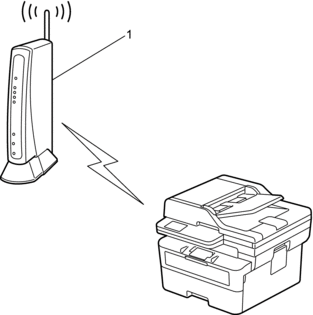
- Tipo B
- Conexão quando outro dispositivo (2), como um computador, for usado como agente de registro:
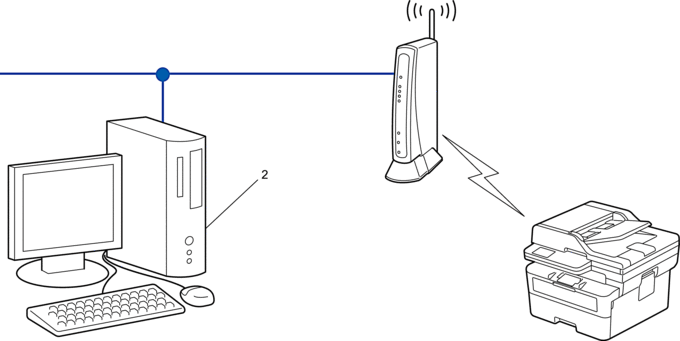
MFC-B7810DW
- Pressione Menu.
- Pressione
 ou
ou  para selecionar a opção [Rede] e, em seguida, pressione OK.
para selecionar a opção [Rede] e, em seguida, pressione OK. - Pressione
 ou
ou  para selecionar a opção [WLAN (Wi-Fi)] e, em seguida, pressione OK.
para selecionar a opção [WLAN (Wi-Fi)] e, em seguida, pressione OK. - Pressione
 ou
ou  para selecionar a opção [Código PIN/WPS] e, em seguida, pressione OK.
para selecionar a opção [Código PIN/WPS] e, em seguida, pressione OK. - Quando [Ativar WLAN?] aparecer, selecione On (Ativar).Isso iniciará o assistente de configuração de rede sem fio.
- O LCD exibe um PIN de oito dígitos e o equipamento começa a pesquisar um ponto de acesso/roteador de LAN sem fio.
- Usando um computador conectado à rede, na barra de endereços do seu navegador, digite o endereço IP do dispositivo que você está usando como Agente de registro (por exemplo: http://192.168.1.2).
- Vá para a página das configurações de WPS, digite o PIN e siga as instruções na tela.

- O agente de registro é normalmente o ponto de acesso/roteador de LAN sem fio.
- A página de configurações varia de acordo com a marca do ponto de acesso/roteador da rede local sem fio. Para obter mais informações, consulte as instruções fornecidas com seu ponto de acesso/roteador de LAN sem fio.
- Mantenha pressionada a tecla
 e pressione a tecla
e pressione a tecla  no teclado do computador para abrir Executar.
no teclado do computador para abrir Executar. - Digite "control printers" no campo Abrir: e clique em OK.
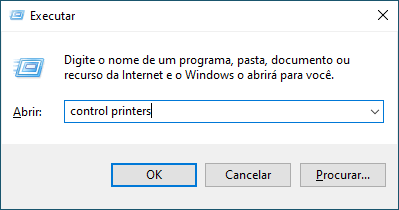 A janela Dispositivos e Impressoras é exibida.
A janela Dispositivos e Impressoras é exibida. Se a janela Dispositivos e Impressoras não for exibida, clique em .
Se a janela Dispositivos e Impressoras não for exibida, clique em . - Clique em Adicionar um dispositivo.

- Para usar um computador Windows 10 ou Windows 11 como registrador, você deve registrá-lo em sua rede com antecedência. Para obter mais informações, consulte as instruções fornecidas com seu ponto de acesso/roteador de LAN sem fio.
- Se estiver usando o Windows 10 ou Windows 11 como um agente de registro, você pode instalar o driver da impressora após configurar a rede sem fio. Para isso, basta seguir as instruções na tela. Para instalar o driver e o software necessários para utilizar o equipamento, vá para a página Downloads do modelo em support.brother.com/downloads.
- Selecione seu equipamento e clique em Avançar.
- Digite o PIN exibido no LCD do equipamento e clique em Avançar.
- Clique em Fechar.
Você concluiu a configuração da rede sem fio. Para instalar os drivers e softwares necessários para utilizar seu equipamento, vá para a página Downloads do modelo em support.brother.com/downloads.
DCP-B7650DW
- Pressione
 .
. - Quando [Mudar interface de rede para sem fio?] for exibido, pressione [Sim].Isso iniciará o assistente de configuração de rede sem fio. Para cancelar, pressione [Não].
- O LCD exibe um PIN de oito dígitos e o equipamento começa a pesquisar um ponto de acesso/roteador de LAN sem fio.
- Usando um computador conectado à rede, na barra de endereços do seu navegador, digite o endereço IP do dispositivo que você está usando como Agente de registro (por exemplo: http://192.168.1.2).
- Vá para a página das configurações de WPS, digite o PIN e siga as instruções na tela.

- O agente de registro é normalmente o ponto de acesso/roteador de LAN sem fio.
- A página de configurações varia de acordo com a marca do ponto de acesso/roteador da rede local sem fio. Para obter mais informações, consulte as instruções fornecidas com seu ponto de acesso/roteador de LAN sem fio.
- Mantenha pressionada a tecla
 e pressione a tecla
e pressione a tecla  no teclado do computador para abrir Executar.
no teclado do computador para abrir Executar. - Digite "control printers" no campo Abrir: e clique em OK.
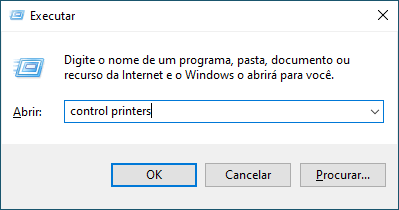 A janela Dispositivos e Impressoras é exibida.
A janela Dispositivos e Impressoras é exibida. Se a janela Dispositivos e Impressoras não for exibida, clique em .
Se a janela Dispositivos e Impressoras não for exibida, clique em . - Clique em Adicionar um dispositivo.

- Para usar um computador Windows 10 ou Windows 11 como registrador, você deve registrá-lo em sua rede com antecedência. Para obter mais informações, consulte as instruções fornecidas com seu ponto de acesso/roteador de LAN sem fio.
- Se estiver usando o Windows 10 ou Windows 11 como um agente de registro, você pode instalar o driver da impressora após configurar a rede sem fio. Para isso, basta seguir as instruções na tela. Para instalar o driver e o software necessários para utilizar o equipamento, vá para a página Downloads do modelo em support.brother.com/downloads.
- Selecione seu equipamento e clique em Avançar.
- Digite o PIN exibido no LCD do equipamento e clique em Avançar.
- Clique em Fechar.
Você concluiu a configuração da rede sem fio. Para instalar os drivers e softwares necessários para utilizar seu equipamento, vá para a página Downloads do modelo em support.brother.com/downloads.



